在公司中使用计算机时,许多用户需要创建新的网络连接以在计算机中共享文件。最近,用户讨论了如何创建新的网络连接。那么,在win 10系统上创建新的网络连接的过程是什么? 今天,我们将与您分享如何在win 10系统上创建新的网络连接。
操作教程
1。打开设备,双击“此计算机”,然后从“右键单击”菜单中选择“添加网络位置”。

2。单击“添加网络向导”打开中的下一个。

3。单击以选择“自定义网络位置”,然后继续单击下一步。

4。输入要添加的地址路径后,单击下一步。

5。一旦您自定义了此网络位置的名称,请单击“下一步”并完成。
 小白号
小白号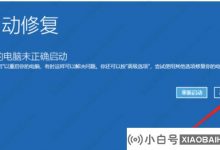
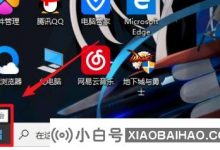



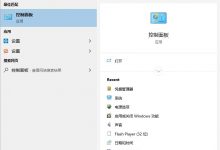
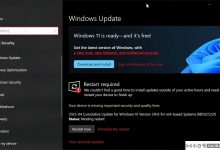
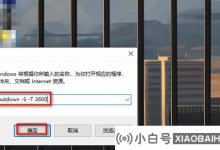







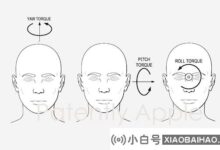

评论前必须登录!
注册